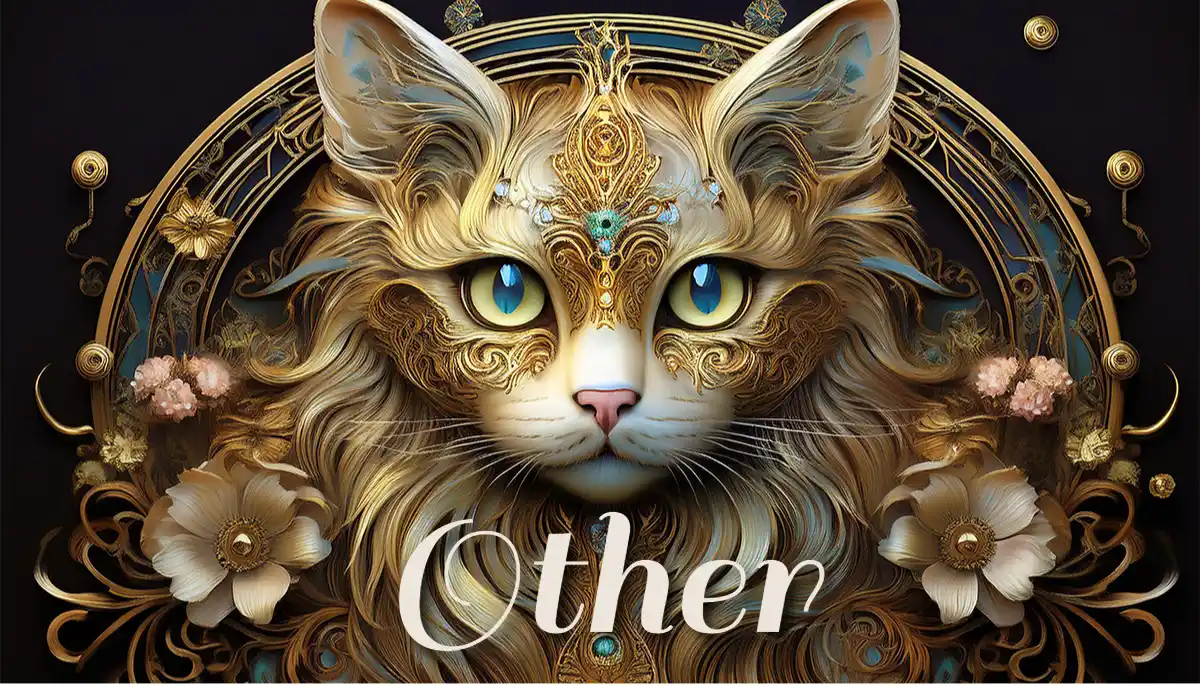ポートフォリオとは
ポートフォリオは「自分がどんな仕事をしてきたのか」「どんな能力があるのか」を一目でわかるように整理し、
これまでに行ってきた仕事や成果をまとめて見せるための資料、自分を売り込む為の宣伝材料であり、
転職や新しいプロジェクトに応募する際に、自分の実力や経験を効果的にアピールするためのツールです。
クリエイターの転職活動におけるポートフォリオの役割
ポートフォリオを単なる「作品集」と思っている人も多いのですが、転職活動におけるポートフォリオは「自分自身のプレゼン資料」であると考えてください。
確かにクリエイターのスキルや実績は文字だけでは表現しづらいので「ポートフォリオに作品を載せてビジュアル面のアピールを強める」という意味合いもあります。しかしそれだけでは不十分なのです。「プレゼン資料」という観点で考えると、表現の具体性が求められます。作品を掲載すると同時に、その作品を『どのような意図』『どのような立ち位置』『どのようなツール』で制作したのか、どのくらいの期間で作成したのかなどを明記することで個性や作風、こだわり、技量などを評価してもらえるようになります。
ポートフォリオの内容
未経験でクリエイターに転職する場合、ポートフォリオは特に重要です。
自分の成長過程や学習意欲を示し、相手に熱意が伝わるようなポートフォリオを作成しましょう。
また、デザインや内容で自分らしさを表現する事を意識して作成しましょう。
ポートフォリオを制作する上で必須コンテンツ
- プロフィール
- 経歴や自分年表、趣味、特技、自分分析、強みなど、履歴書的ではない内容を盛り込んで、自分をアピールしましょう。
名前や写真、生年月日などの個人情報も入れるべきと言う意見もありますが、トラブルの原因になる可能性があるので私は否定的です。
ただし、ベーシック認証などで特定の人しか見られないようにするなら入れても良いと思います。
- 経歴や自分年表、趣味、特技、自分分析、強みなど、履歴書的ではない内容を盛り込んで、自分をアピールしましょう。
- 作品集
- 数が多ければ良いというわけではありませんが、未経験者の場合はできるだけ多くのバリエーションを見せた方が良いと思います。数が多くても見やすいように「デザイン」「WEB」『動画」など、カテゴリ分けして見せる場合が多いです。
また、時系列で進歩の過程を見せるなど、魅せる工夫も大切です。
- 数が多ければ良いというわけではありませんが、未経験者の場合はできるだけ多くのバリエーションを見せた方が良いと思います。数が多くても見やすいように「デザイン」「WEB」『動画」など、カテゴリ分けして見せる場合が多いです。
- スキル
- Photoshop、Illustrator、Dreamweaver、VScodeなど、授業の要項に書いてあるソフトだけではなく、ZoomやMicrosoft Teams、Slackやchatworkなどのコミニュケーションツール、Redmineなどのプロジェクト管理ツール、MS Officeなど、扱えるソフトは全て載せましょう。
※contactフォームなどの連絡手段を用意する人もいますが、フリーランスではないので不要と考えます。
まとめ
1. コーディングを意識した無理のないデザイン
- 相手がどのようなデバイスで閲覧してもいいようにレスポンシブデザインは必須です。
- ポートフォリオ自体も1つの作品ととらえられます。わかりやすい導線などユーザービリティやアクセシビリティを意識し、デザインの基本を抑えつつ、見栄えも意識したデザイン
- ポートフォリオ自体や作品について「なぜここはこのような表現にしたか?」などの質問を受ける場合があります。「なんとなく」ではなく具体的に答えられるようにデザイン
- ポートフォリオは1度作って完成というものではなく、エントリーする企業にあわせて少しずつ内容や作品集を変える事も必要です。変更する余地も計算にいれたデザイン
2. 自己紹介と目標
- 自己紹介や経歴、キャリアの目標やWebクリエイターとしてのビジョンなど
- 習得したスキルや学んでいる技術についての情報、これから習得したいスキルなどを具体的に
- webクリエイターを目指した理由など
- 個人情報の公開はリスクがあるので名前や顔写真は公開するべきではないと考えます。それでも掲載する場合はベーシック認証を使用するなどの対策をする
3. 能力のアピール
- 得意分野、学生時代や前職、趣味などで得たスキル、その他能力
4. 実際のプロジェクトや作品集
- 過去に実務で作成したものがあれば実務実績としてピックアップ
- 授業で作成した作品や自主的に作成した作品
- 写真など、実務に役立ちそうな趣味の作品
- 美術やデザインなどの受賞作品
5. プロセスと成果の説明
- どのような目的で作成したのか、そのプロジェクトにおける自分の役割や貢献を説明します。
- 使用した技術やツールについて具体的に書くことでスキルの証明を行う
6. その他
- その他ネガティブな表現は避け、ポジティブな表現を心がける
可能であればブログやSNSで学習を記録する
- 日々の学習を記録したり、学んだ内容やWebクリエイティブに関する考えなどをブログやSNSで発信しポートフォリオにリンクする
- ブログの場合はレンタルサーバーにWordpressをインストールしてカスタマイズしたり、WordPress.comやWIX.comのようなWordpressベースのレンタルブログを使用してWordpressに慣れている事をアピールする

ポートフォリオ参考サイト
制作手順
- ワイヤーフレームの作成 (Photoshop / Figma / XD)
- トップページPC版 ( コンテンツ幅1000px~1920px)
- トップページSP版 ( コンテンツ幅320px~375px)
- 下層ページPC版 ( コンテンツ幅1000px~1920px)
- 下層ページSP版 ( コンテンツ幅320px~375px)
- 素材制作/素材収集
- ワイヤーフレームを元にデザインカンプの作成 ( Figma推奨)
- デザインカンプから画像の書き出し
- ファイル名(フォルダ名も同様)は半角英数のみ。記号を使用する場合は -(ハイフン)か _(アンダーバー)程度にとどめる。日本語などの全角文字は使用しない。
- Photoshop以外で画像を書き出した場合は別途軽量化が必要 【参考:画像の軽量化】
- コーディング
- アウトラインを確認する
- 細かいディテールは後回しにして、まずは全体の構造やレイアウトを完成させる
- 実務において納期は絶対です。どんなに良いものを作っても納期に間に合わなければ賠償問題になる場合もあります。また、納期が前倒しになる場合もあるので、最低限UPできる状態にしてからjsなど、時間がかかる部分に取り掛かるのが定石といえます。
フォルダ構成
プロジェクトフォルダ
workフォルダ
- ワイヤーフレーム
- デザインカンプ
- 素材
- 掲載する作品
htmlフォルダ

ポートフォリオの公開
ポートフォリオなどのサイトを公開するにはサーバーが必要になります。
BIGLOBEやぷららなど、一部のISP(インターネットサービスプロバイダ)では無料ホームページスペースのサービスが使用できますが、無料ホームページスペースのサービスがないプロバイダの場合はレンタルサーバーの契約が必要です。
niftyは無料ではありませんが、年1500円程度の安価で契約可能です。
無料レンタルサーバーもありますが、サーバ容量が少ないので動画をyoutubeなどのプラットフォームを使用せずにvideoタグで表示する場合は難しいかもしれません。